Zastanawiasz się, dlaczego mój iPhone ciągle się wyłącza? Przyczyny i rozwiązania
Ekran nagle zrobił się czarny, a następnie zaświeciło się logo Apple, ale po kilku sekundach urządzenie automatycznie się wyłączyło... Jeśli iPhone ciągle się włącza i wyłącza w nieskończonej pętli, to nie jest mały problem. Może wynikać z awarii systemu, awarii baterii, a nawet niedawnej aktualizacji iOS. Ślepy restart może zapewnić tymczasowe odzyskanie, ale prawdziwe rozwiązanie leży w znalezieniu przyczyny źródłowej i podjęciu właściwej naprawy. Następnie zagłębimy się w różne możliwości, które mogą powodować wielokrotne ponowne uruchamianie się iPhone'a i zaproponujemy praktyczne rozwiązania, które pomogą Ci wyjść z tej sytuacji.
TREŚĆ STRONY:
Część 1. Dlaczego mój iPhone ciągle się włącza i wyłącza
Gdy iPhone ciągle się włącza i wyłącza, pierwszą reakcją wielu osób jest to, że bateria się starzeje lub sprzęt jest uszkodzony, ale w rzeczywistości przyczyna problemu może być bardziej złożona. Awaria systemu, konflikt oprogramowania lub anomalia aktualizacji mogą spowodować, że iPhone wpadnie w cykl nieskończonych ponownych uruchomień. Aby skutecznie rozwiązać ten problem, musimy najpierw zrozumieć możliwe przyczyny, aby podjąć najbardziej odpowiedni plan naprawy. Oto kilka typowych przyczyn częstych ponownych uruchomień iPhone'a:
• Awaria systemu: Gdy wystąpi poważny błąd systemu iOS lub konflikt oprogramowania, urządzenie może utknąć w nieskończonej pętli ponownych uruchomień.
• Awarie baterii lub sprzętu: Starzejące się baterie, uszkodzone układy zasilania i inne problemy sprzętowe mogą sprawić, że iPhone nie będzie w stanie zapewnić odpowiedniego zasilania, czego skutkiem będzie częste ponowne uruchamianie się.
• Wyjątek aktualizacji systemu iOS: Jeśli aktualizacja systemu nie zostanie zainstalowana prawidłowo lub wystąpią problemy ze zgodnością, iPhone może uruchamiać się ponownie podczas próby załadowania nowego systemu.
• Konflikty złośliwego oprogramowania lub aplikacji: Niektóre aplikacje innych firm mogą powodować nieprawidłowe wykorzystanie zasobów systemowych i ostatecznie spowodować przejście iPhone'a w tryb automatycznego ponownego uruchamiania.
• Zabezpieczenie przed przegrzaniem: iPhone uruchamia automatyczną ochronę przed uszkodzeniem sprzętu, gdy urządzenie staje się zbyt gorące, ale może się to objawiać częstymi restartami, jeśli temperatura ulega częstym wahaniom.
Gdy już dowiesz się, dlaczego mój iPhone ciągle się wyłącza, możesz podjąć ukierunkowane działania, aby całkowicie rozwiązać problem ciągłego włączania i wyłączania iPhone'a. Następnie przyjrzymy się najskuteczniejszym rozwiązaniom, które pomogą Ci szybko przywrócić urządzenie do działania.
Część 2. Zatrzymaj ciągłe włączanie i wyłączanie iPhone'a bez utraty danych
Następnym krokiem jest znalezienie właściwego rozwiązania. Jednak wiele tradycyjnych metod, takich jak powrót do ustawień fabrycznych lub wejście w tryb DFU, mimo że są skuteczne, powodują wymazanie danych z urządzenia. Dla użytkowników bez kopii zapasowych jest to znaczne ryzyko. Czy istnieje sposób na naprawienie problemu z systemem bez utraty danych? Pierwszą rzeczą, która przychodzi na myśl, jest Apeaksoft iOS System Recovery. Może pomóc Ci szybko naprawić różne problemy systemowe, takie jak: Ekran iPhone'a miga, nieograniczone ponowne uruchamianie i białe Apple, bez wpływu na dane na urządzeniu.
Zatrzymaj ciągłe włączanie i wyłączanie iPhone'a bez utraty danych
- Multi-mode rozwiązuje problemy systemowe iPhone'a, gwarantując naprawę bez utraty danych.
- Automatycznie skanuje błędy systemu iOS, aby dokładnie zidentyfikować przyczynę częstej zmiany iPhone'a.
- Bezpośrednio napraw system iPhone'a bez konieczności jailbreakowania lub modyfikowania ustawień urządzenia, aby uniknąć zagrożeń bezpieczeństwa.
- Zgodny ze wszystkimi wersjami systemu iOS i wszystkimi modelami iPhone'a.

Krok 1. Zainstaluj i otwórz Apeaksoft iOS System Recovery na swoim komputerze, podłącz do niego swojego iPhone'a za pomocą kabla USB, a następnie wybierz Odzyskiwanie systemu iOS sekcja na stronie głównej.

Krok 2. Po automatycznym wykryciu urządzenia przez oprogramowanie i wyświetleniu stanu systemu, pojawią się dwa tryby naprawy do wyboru. Tryb standardowy jest wybierana, aby zapewnić, że dane nie zostaną utracone podczas procesu naprawy. Jeśli nadal nie możesz rozwiązać problemu, spróbuj Tryb zaawansowanyale pamiętaj, że ten tryb usuwa dane urządzenia.

Krok 3. Oprogramowanie oferuje wersję oprogramowania iOS dla każdego modelu iPhone’a. Po potwierdzeniu kliknij Do pobrania i poczekaj na zakończenie pobierania oprogramowania sprzętowego.

Krok 4. Na koniec kliknij przycisk Recover przycisk, a oprogramowanie automatycznie rozpocznie naprawę systemu iPhone'a. Cały proces trwa kilka minut, a po zakończeniu naprawy urządzenie automatycznie uruchomi się ponownie i wznowi normalną pracę, dzięki czemu Twój iPhone nie będzie się ciągle włączał i wyłączał.

Część 3. Jak naprawić iPhone'a, który ciągle się restartuje
Oprócz używania profesjonalnych narzędzi do naprawy iPhone'a, istnieje kilka podstawowych metod, których możesz spróbować, aby rozwiązać problemy z systemem. W niektórych przypadkach urządzenie wielokrotnie włącza się i wyłącza, co może być spowodowane gromadzeniem się pamięci podręcznej, starymi wersjami systemu lub konfliktami oprogramowania, a prosta regulacja może przywrócić normalne działanie. Te metody nie wymagają dodatkowego oprogramowania ani komplikacji i są odpowiednie dla większości użytkowników iPhone'a. Następnie przyjrzymy się kilku powszechnym i praktycznym rozwiązaniom, które pomogą Ci pozbyć się problemu ciągłego włączania i wyłączania się iPhone'a.
Wymuś ponowne uruchomienie
Wymuszone ponowne uruchomienia mogą pomóc w usunięciu błędów systemowych i umożliwić iPhone'owi ponowne załadowanie iOS, kończąc stan nieograniczonych ponownych uruchomień. Różne modele iPhone'a działają nieco inaczej:
• Seria iPhone 8: Naciśnij szybko głośności w górę oraz na dół przycisk, a następnie przytrzymaj boczny przycisk power przycisk aż pojawi się logo Apple.
• Seria iPhone 7: Naciśnij i przytrzymaj tomy dół oraz power jednocześnie przez około 10 sekund.
• Seria iPhone 6: przytrzymaj Główna przycisk na dole ekranu i power przycisk w tym samym czasie, aż zobaczysz logo Apple.

Zaktualizuj wersję systemu iOS
Starsza wersja iOS może powodować niestabilność i prowadzić do powtarzających się restartów iPhone'a. Terminowe aktualizacje systemu mogą naprawić znane luki w zabezpieczeniach i poprawić stabilność urządzenia. Kroki operacji są następujące:
Krok 1. Otwórz Ustawienia aplikacja na Twoim iPhonie.
Krok 2. Iść do Ogólne i kliknij Aktualizacja oprogramowania.
Krok 3. Jeśli dostępna jest aktualizacja, kliknij Pobierz i zainstaluj, wprowadź hasło urządzenia i poczekaj na zakończenie aktualizacji. Twój iPhone automatycznie uruchomi się ponownie i załaduje nową wersję systemu iOS.

Odciąż nieużywane aplikacje
Niektóre aplikacje mogą kolidować z systemem iOS, powodując częste ponowne uruchamianie urządzenia. Czyszczenie nieużywanych aplikacji, które nie były używane przez długi czas, zwalnia miejsce na dysku i zmniejsza obciążenie systemu. Jeśli masz ważne dane do zachowania, możesz kopia zapasowa aplikacji na iPhone'a z góry.
Krok 1. Otwarte Ustawienia i idź do Ogólne > iPhone Storage.
Krok 2. Przesuń palcem, aby wyświetlić zainstalowane aplikacje i kliknij te mniej popularne, które zajmują dużo miejsca.
Krok 3. Wybierz Odciąż nieużywane aplikacje, która usunie ontologię aplikacji, ale zachowa istotne dane, aby zapobiec przypadkowemu usunięciu ważnych informacji.
Krok 4. Jeśli potwierdzisz, że nie korzystasz już z aplikacji, możesz wybrać Usuń aplikację aby całkowicie wyczyścić dane.
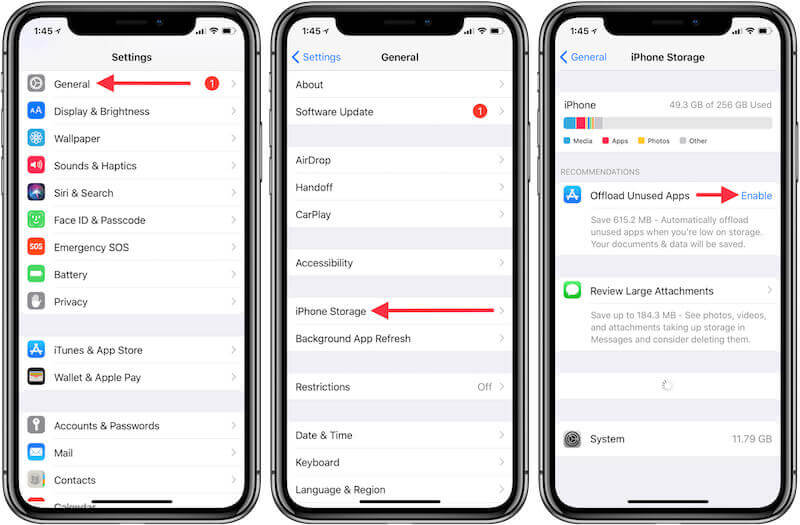
Spuść baterię iPhone'a
Jeśli wypróbowałeś wszystkie podstawowe sposoby opisane powyżej, a Twój iPhone ciągle włącza się i wyłącza, możesz spróbować odświeżyć system zarządzania energią, całkowicie rozładowując urządzenie, a następnie ponownie je ładując.
Krok 1. Pozwól iPhone'owi pracować, odtwarzać filmy lub otwierać wiele aplikacji jednocześnie, aby przyspieszyć zużycie baterii.
Krok 2. Po automatycznym wyłączeniu urządzenia należy odczekać 1–2 godziny i nie ładować go od razu.
Krok 3. Naładuj swój iPhone przy użyciu oryginalnej ładowarki, aż osiągnie 100%. Obserwuj pracę sprzętu po uruchomieniu i sprawdź, czy wszystko wróciło do normy.
Podsumowanie
Proste metody mogą działać przez jakiś czas, gdy Mój iPhone ciągle się włącza i wyłącza, ale profesjonalne narzędzia są o wiele skuteczniejsze w rozwiązaniu problemu raz na zawsze. Apeaksoft iOS System Recovery pomaga Twojemu iPhone'owi szybko wrócić do standardu, nie naprawiając utraty danych. Jeśli Twoje urządzenie nadal często się restartuje, wypróbuj to rozwiązanie, aby Twój iPhone działał płynnie.
Powiązane artykuły
Dlaczego iPhone ciągle pyta o hasło Apple ID? Dowiedz się więcej o najlepszych rozwiązaniach 5, aby naprawić wyskakujący komunikat na telefonie iPhone z artykułu.
Jest wiele rzeczy, które mogą pójść nie tak, powodując awarię iPhone'a. Możesz nauczyć się wielu typowych sposobów rozwiązania tego problemu w ciągu kilku minut.
iPhone utknął na logo Apple podczas aktualizacji do iOS 26? W tym poście podano przyczyny i 3 sposoby naprawy iPhone'a zawieszonego na logo Apple i innych powiązanych błędach systemowych.
Jeśli Twój iPhone utknął podczas aktualizacji iOS 26/18/17/16/15/14/13/12, przyjdź i przeczytaj ten post. Poznaj 3 różne sposoby na łatwe rozwiązanie problemu zamrożenia aktualizacji iPhone'a.

